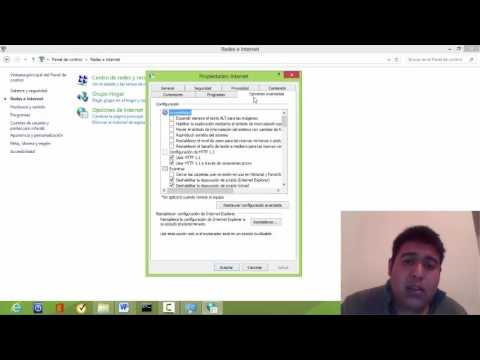
En este tutorial te enseñaremos paso a paso cómo configurar las propiedades de internet en Windows XP. Saber cómo hacerlo te permitirá ajustar la configuración de tu conexión a internet para mejorar la velocidad de navegación, la seguridad y la privacidad de tus datos. Configurar estas propiedades es fácil y rápido, y te permitirá tener una experiencia de navegación más satisfactoria. Sigue leyendo para aprender cómo hacerlo.
Guía para establecer una conexión a Internet en Windows XP: Configuración de red paso a paso
Configurar una conexión a Internet en Windows XP es un proceso sencillo pero que requiere de algunos pasos. En esta guía, te explicaremos cómo hacerlo paso a paso para que puedas conectarte a la red y navegar por la web sin problemas.
Paso 1: Abre el Panel de Control de Windows XP y selecciona la opción «Conexiones de red».
Paso 2: Haz clic en «Crear una nueva conexión» en el panel izquierdo.
Paso 3: Selecciona «Conectar a Internet» y haz clic en «Siguiente».
Paso 4: Elige «Configurar mi conexión manualmente» y haz clic en «Siguiente».
Paso 5: Selecciona «Conectarse mediante una conexión de banda ancha que requiera un nombre de usuario y una contraseña» si tienes un proveedor de Internet que te proporciona un nombre de usuario y una contraseña para conectarte. Si no es así, selecciona «Conectarse mediante una conexión de banda ancha que no requiera un nombre de usuario y una contraseña» y haz clic en «Siguiente».
Paso 6: Si seleccionaste la opción que requiere un nombre de usuario y una contraseña, ingresa la información proporcionada por tu proveedor de Internet. Si no es así, haz clic en «Siguiente».
Paso 7: Asigna un nombre a tu conexión (por ejemplo, «Conexión a Internet») y haz clic en «Siguiente».
Paso 8: Haz clic en «Finalizar» para completar la configuración de la conexión.
Una vez que hayas completado estos pasos, deberías estar conectado a Internet. Si tienes algún problema para conectarte, asegúrate de haber ingresado correctamente la información de tu proveedor de Internet y verifica que tu hardware esté funcionando correctamente.
Si sigues esta guía paso a paso, podrás configurar tu conexión en pocos minutos y empezar a navegar por la web sin problemas.
Aprende a configurar una conexión wifi en tu ordenador con estos sencillos pasos.
Si tienes un ordenador con sistema operativo Windows XP y necesitas configurar una conexión wifi, no te preocupes, es muy fácil. Sigue estos sencillos pasos y estarás conectado en poco tiempo.
Paso 1: Lo primero que debes hacer es hacer clic en el botón «Inicio» de tu ordenador y seleccionar «Panel de Control». Una vez allí, busca la opción «Conexiones de red».
Paso 2: En la ventana que se abre, busca la opción «Conexión de red inalámbrica» y haz clic derecho sobre ella. Selecciona la opción «Propiedades».
Paso 3: En la ventana que se abre, busca la pestaña «Redes inalámbricas» y asegúrate de que la opción «Usar Windows para configurar mi red inalámbrica» está seleccionada.
Paso 4: Haz clic en el botón «Agregar» y busca la red wifi a la que te quieres conectar. Selecciona la red y haz clic en «Conectar».
Paso 5: Si la red wifi está protegida con una contraseña, se te pedirá que la introduzcas. Introduce la contraseña y haz clic en «Aceptar».
Paso 6: Si todo ha ido bien, deberías estar conectado a la red wifi. Para comprobarlo, abre tu navegador y asegúrate de que puedes navegar por internet sin problemas.
Conclusión: Como puedes ver, configurar una conexión wifi en tu ordenador con Windows XP es muy fácil. Sólo tienes que seguir estos sencillos pasos y estarás conectado en poco tiempo.
Descubre cómo acceder a una red oculta en Windows XP
Cuando hablamos de redes ocultas, nos referimos a aquellas que no aparecen en la lista de redes disponibles en nuestro ordenador. Sin embargo, es posible acceder a estas redes a través de una serie de pasos en Windows XP.
Para empezar, es importante tener en cuenta que para conectarnos a una red oculta necesitamos conocer el nombre de dicha red y su contraseña. Una vez que dispongamos de esta información, podemos seguir los siguientes pasos:
Paso 1: Accede al Panel de control de Windows XP y selecciona la opción de «Conexiones de red».
Paso 2: Haz clic en «Agregar nueva conexión» y selecciona «Conectar a la red en mi lugar de trabajo».
Paso 3: Selecciona «Conexión de red privada virtual» y haz clic en «Siguiente».
Paso 4: Introduce el nombre de la red oculta en el campo correspondiente y haz clic en «Siguiente».
Paso 5: Selecciona «No llamar» y haz clic en «Siguiente».
Paso 6: Introduce la dirección IP del servidor de la red oculta y haz clic en «Siguiente».
Paso 7: Introduce el nombre de usuario y la contraseña de la red oculta y haz clic en «Siguiente».
Paso 8: Haz clic en «Finalizar» y espera a que se establezca la conexión.
Con estos sencillos pasos, ya puedes acceder a una red oculta en Windows XP. Recuerda que es importante tener la información necesaria para poder conectarse a dicha red y que, en algunos casos, puede ser necesario contactar con el administrador de la red para obtener dicha información.
Guía para modificar la configuración de Internet en Windows 10
La configuración de Internet en Windows 10 es muy importante para garantizar una navegación segura y rápida. Por eso, en esta guía te explicaremos los pasos necesarios para modificar la configuración de Internet en Windows 10.
Lo primero que debes hacer es abrir la configuración de Internet en Windows 10. Para ello, haz clic en el botón de inicio y escribe «Configuración de Internet» en la barra de búsqueda. Haz clic en el resultado que aparece para abrir la configuración de Internet.
Una vez que estés en la configuración de Internet, podrás modificar varias opciones para mejorar tu experiencia de navegación. Por ejemplo, puedes cambiar la página de inicio, el motor de búsqueda predeterminado, las cookies y la caché.
Para cambiar la página de inicio, haz clic en la pestaña de «General» y escribe la dirección de la página que deseas utilizar como tu página de inicio en el campo correspondiente. También puedes hacer clic en el botón de «Usar la página nueva» para abrir una página en blanco como tu página de inicio.
Para cambiar el motor de búsqueda predeterminado, haz clic en la pestaña de «Búsqueda» y selecciona el motor de búsqueda que deseas utilizar en el menú desplegable. Si no encuentras el motor de búsqueda que deseas utilizar, también puedes agregar uno nuevo haciendo clic en el botón de «Agregar».
Para modificar las cookies y la caché, haz clic en la pestaña de «Privacidad» y selecciona las opciones que deseas utilizar. Puedes permitir o bloquear cookies y también puedes borrar la caché para liberar espacio en tu disco duro.
Si sigues los pasos que te hemos explicado en esta guía, podrás personalizar la configuración de Internet de acuerdo a tus necesidades y preferencias.
